win7系统用户都知道,该系统自带aero毛边玻璃效果,然而有时候也会遇到特效消失的情况,在进行修复的时候,会提示“已禁用桌面窗口管理器”。这是怎么回事?不要着急,小编这里就给大家讲讲怎么解决。
具体步骤如下:
1、在开始搜索框中键入services.msc,然后按回车键,打开服务列表。
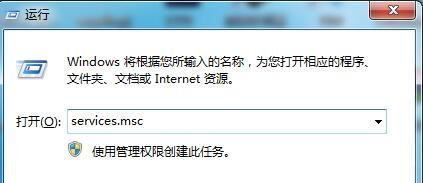
2、找到 Desktop Window Manager Session Manager 服务,双击打开。将启动类型选为“自动”、服务状态调整为“已停止”,关闭服务;然后按“启动”按钮,将服务状态调整为“已启动”。按“确定”保存。(如果启动和停止按钮为灰色不可用状态,请重启计算机然后再次尝试)
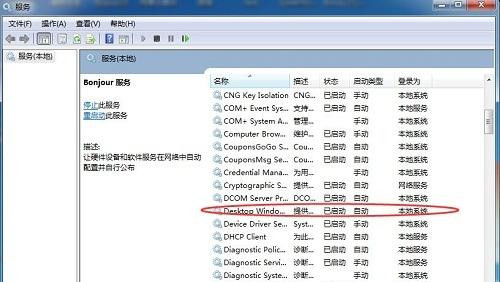
3、同样地,找到 Themes 服务。先停止,然后再启动服务,并将启动类型设置为“自动”。
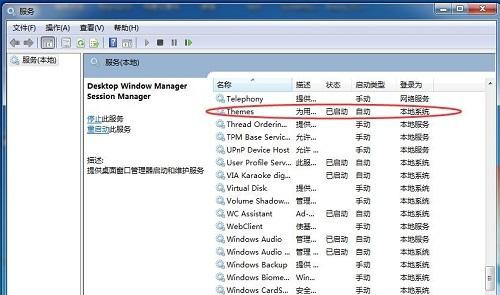
4、切换到“服务”选项卡,确认已勾选 Desktop Window Manager Session Manager 服务,按“确定”保存。这样,下次重启计算机时,系统将会自动启用这个服务。
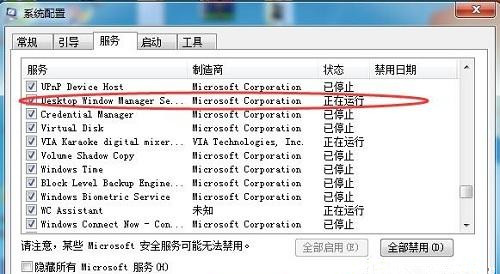
上述就是win7提示“已禁用桌面窗口管理器”的详细解决步骤,只要按照上面的方法就可以解决这个问题了。
win7下载64位旗舰版电脑开机提示桌面窗口管理器已停止
Win7系统稳定的性能赢得了众多用户的青睐,越来越多用户选择安装 win7系统下载64位旗舰版 。但是再好的系统也不尽完美,也避免不了出现故障的时候。最近有一用户开机的时候,出现了“桌面窗口管理器已停止工作”的错误提示,怎么办呢?其实出现这种错误提示是由于dwm(管理Aero效果的程序)跟AMD催化剂驱动的atiuxpag.dll有冲突引起的,那么请来看看下面 Win7系统 开机提示“桌面窗口管理器已停止工作”的解决措施吧。
解决步骤:
1、在个性化设置中将透明度和其他Aero效果问题先解决掉,解决系统无法自动修复“已禁用桌面窗口管理器”的问题。
2、打开服务窗口,找到并查看“服务”中的“Desktop Window Manager Session Manager”和“Themes”的属性是否都是“自动”和“已启动”,如果不是的话,将其修改为自动和已启动。
3、如果还是不行的话,就找到并双击打开DesktopWindowManagerSessionManager服务,将启动类型选为“自动”、服务状态调整为“停止”,之后点击“启动”按钮,将服务状态调整为“已启动”,然后确定,重启这个服务,然后按照同样的方法把Themes服务也重启一次。
4、在运行对话框中输入msconfig命令后按回车,打开系统配置窗口,然后切换到“服务”标签页,勾选DesktopWindowManagerSessionManager服务,之后点击确定、保存,下次重启计算机之后,就会自动开机启用DesktopWindowManagerSessionManager的服务了。
以上对Win7开机提示“桌面窗口管理器已停止工作”的解决措施的介绍后,相信能够有效帮助大家解决“桌面窗口管理器”已停止工作的问题。
Windows7系统中提示桌面窗口管理器已停止工作怎么办
Win7系统出现桌面窗口管理器已停止工作提示窗口解决步骤:
1、首先从个性化设置中的解决透明度和其他Aero效果问题,系统无法自动修复“已禁用桌面窗口管理器”问题
2、打开服务界面,然后找到并查看“服务”中的“Desktop Window Manager Session Manager”和“Themes”的属性是否都是“自动”和“已启动”,如果不是的话就更改为自动和已启动
3、还不行的话,就找到并双击打开DesktopWindowManagerSessionManager服务,然后将启动类型选为“自动”、服务状态调整为“停止”,之后点击“启动”按钮,将服务状态调整为“已启动”,然后确定,重启这个服务,然后按照同样的方法把Themes服务也重启一次
4、然后把DesktopWindowManagerSessionManager服务设置为开机启动,具体方法是:在运行对话框中输入msconfig,回车打开系统配置窗口,然后切换到“服务”选项卡,确认已勾选DesktopWindowManagerSessionManager服务,之后点击确定保存,下次重启计算机之后,就会自动开机启用这个服务了。
以上的解决方法希望能够有效帮助大家解决“桌面窗口管理器”已停止工作的故障问题。
相关推荐:
179 元,小米米家厨房工具套装开启众筹:包括计时器、开瓶器、电子秤
Win7提示“该文件没有程序与之关联来执行该操作”如何解决?
路特斯 Eletre 纯电 SUV 将于 10 月 25 日上市,2023 年开启交付
Win11 22H2 Build 22621.674(KB5018427)正式版发布!附官方补丁包
Win11 22H2 Build 22621.675 (KB5019509)预览版发布 新增功能介绍
声明:《Win7提示“已禁用桌面窗口管理器”怎么办?》一文由排行榜大全(佚名 )网友供稿,版权归原作者本人所有,转载请注明出处。如果您对文章有异议,可在反馈入口提交处理!
